Kā straumēt no datora uz televizoru
Mēs izmantojam dažādus veidus, kā straumēt datoru uz televizoru, sākot no kabeļiem līdz bezvadu risinājumiem.
Lai gan ar jaunāko Android televizora pierīci vai īpaši viedo televizoru varat apskatīt satura pārpilnību, tas nevar izdarīt visu. Šādos laikos sāk darboties datora iespējas.
Neatkarīgi no tā, vai tā ir trīskāršā A spēles spēle, uzlabota pārlūkošana, izmantojot jaunākās Silverlight un citas brīnišķīgas tīmekļa tehnoloģijas, vai spēja skatīties klausieties praktiski jebkura veida multividi (ar instalētiem pareizajiem kodekiem), datoru esat iekļāvis - un tas ir neatkarīgi no tā, vai izmantojat sistēmu Windows vai Linux.

Tomēr lielākā daļa parasto datoru ir diezgan neglīta izskata lielas kastes, kuras jūs noteikti nevēlaties savā viesistabā. Ir daži ārkārtas gadījumi, kas piemēroti viesistabai, taču tie parasti ir daudz dārgāki nekā standarta darbvirsma. Tātad, ja jūs nevēlaties tērēt milzīgu summu personālajam datoram ar nelielu jaunināšanas potenciālu niecīgā, pasūtījuma šasijā, kā uz zemes var dabūt to, kas atrodas uz jūsu darbvirsmas, līdz televizoram viesistabā?
Kabeļi bagātīgi
Viena no metodēm ir palaist ļoti garu HDMI kabeli no datora uz televizoru. Lai gan tas darbosies, un jūs būtībā straumējat saturu viens no otra, tam ir savs nepraktiskums.
Pirmkārt, HDMI kabeļa vadīšana ap mājām nav pats veiklākais darbs, ko jūs jebkad varētu paveikt. Ja vien jums nav maģistrāles, sienas punkti un jūs esat ērts ar urbi, gala rezultāts varētu izskatīties kā karājas vīnogulāji no vecas Tarzāna filmas.
Saistīts: Labākais TV

Otrkārt, lai gan ir pieejams daudz 50 pēdu HDMI kabeļu, par kuru ir panākta vienošanās, šķiet, ka maksimālais garums pirms signāla degradācijas ir aptuveni 25 pēdas. Tas nozīmē, ka vispirms jums būs jābūt diezgan tuvu viesistabai, un jūs, iespējams, nevarēsit kārtīgi ieskrūvēt HDMI kabeli ap durvju rāmi, lai paslēptu to no redzesloka; tāpēc jūs atkal esat atgriezies pie pirmā numura.
Treškārt, tas var ļoti ātri sadārdzināties. Kabelis, visi sadalītāji / pastiprinātāji, jebkurš komplekts, lai izkārtojums būtu glīts utt. drīz tiks summēta, un jūs varat iztērēt lielu summu kabeļa vadīšanai no vienas istabas uz otru.
Tā, protams, ir ideja; tikai ne īpaši labs.
Bezvadu HDMI
Ja HDMI vadu vadīšana mājās nav domāta jums, apsveriet bezvadu HDMI pieeju.
Ir pieejami neskaitāmi bezvadu HDMI komplekti, sākot no 40 mārciņām līdz vairākiem simtiem. Bet būtībā viņi visi dara gandrīz to pašu.
HDMI bezvadu komplekts parasti sastāv no divām galvenajām sastāvdaļām: raidītāja un uztvērēja bloka. Būtībā raidītājs jāinstalē datorā kopā ar visu programmatūru, kas nepieciešama tā darbībai. Pēc tam uztvērēja ierīci pievienosiet televizora rezerves HDMI pieslēgvietai. Ja viss notiek labi, viss, kas tiek parādīts darbvirsmā, tiks straumēts televizorā, izmantojot abas bezvadu vienības.
Saistīts: Labākais spēļu dators
Lai gan laba izvēle tiem, kas nevēlas vadīt kabeli, bezvadu HDMI opcijai var būt dažas problēmas. Viens no sliktākajiem likumpārkāpējiem ir pārnešana caur cietiem priekšmetiem. Dažas bezvadu HDMI ierīces var tikt galā ar signāla sūtīšanu pa sienu, grīdu vai pat visā mājā. Citi izgriezīs, ja kāds staigās redzes līnijas signāla priekšā.
Cits jautājums ir kavēšanās. Lai gan signāls darbojas caur sienām, pašas ierīces, iespējams, nespēj tikt galā ar datora HDMI izejas ātro atjaunināšanu displejiem, tādēļ, mēģinot kaut ko skatīties vai atskaņot, būs ievērojama aizture, padarot visu projektu taisnīgu bezjēdzīgi. Bieža problēma ir arī atpalicība starp audio un video, kad viens vai otrs nav sinhronizēts.
Atkal tā var būt dārga lieta, ja jūs galu galā pērkat vienību, kas nedarbojas tik labi, kā jūs cerējāt. Labākais padoms šeit ir izlasīt pēc iespējas vairāk pārskatu, pirms tērējat naudu bezvadu HDMI komplektam.
Chromecast
Labs kompromiss ar bezvadu iespēju ir izmantot Google Chromecast 2 ierīci.
Lai gan Chromecast ierīce galvenokārt ir paredzēta lietošanai pārī ar Android balstītām ierīcēm, varat izmantot Google Cast paplašinājumu pārlūkam Google Chrome un straumējiet visu saturu caur pārlūku uz Chromecast 2, kas ir instalēts jūsu HDMI pieslēgvietā TV.
Saistīts: Chromecast padomi un ieteikumi

Tomēr tas nav ideāls, un jums būs nepieciešams pienācīgs Wi-Fi, lai tas darbotos pilnībā. Bet, ja jums tomēr ir spēcīgs Wi-Fi tīkls, viss, kas jums jādara, ir vilkt un nomest visus videoklipus pārlūkprogrammā no datora puses, lai sāktu skatīšanos.
Arī tas nav ideāls risinājums, un jūsu rīcībai ir ierobežojumi. Bet, ja viss, kas jums nepieciešams, ir vienkāršs straumēšanas risinājums, opcija Chromecast var atzīmēt visas jums piemērotās izvēles rūtiņas.
Tvaika saite
Steam Link ir Valve ieguldījums datorspēļu straumēšanā no jūsu spēļu datora uz labāko mājas ekrānu - televizoru.
Saistīts: Labākais spēļu klēpjdators

Tā ir slaida kaste, kas savienojama ar televizora HDMI pieslēgvietu, ar vairākiem USB portiem un gigabaitu Ethernet pieslēgvietu. Viss, kas jums jādara, ir jāpievieno saite televizoram kopā ar strāvu un jebkuru tastatūru, peli vai Tvaika kontrolieris. Tad tas ir tikai Steam palaišanas gadījums no datora.
Ieslēdzot saiti, tas meklēs jūsu tīklā visus datorus, kuros darbojas Steam, un izsniegs jums kodu. Pēc tam varat izvēlēties izveidot savienojumu ar datoru, kur kods būs jāievada tieši Steam klientā.
Pēc tam, kad viss būs savienots, jūs varēsit skatīt Steam Big Picture klientu savā televizorā lejā un spēlēt jebkuru no jūsu Steam bibliotēkas spēlēm.
Turklāt, ja jūs minimizējat Steam klientu - neaizveriet to, jo tas pārtrauks savienojumu ar saiti - jums tiks parādīts Windows vai Linux darbvirsmā, un no turienes jūs varat kontrolēt peli un tastatūru kā parasti, lai skatītos videoklipus, attēlus un pārlūkotu internets.
Šīs iestatīšanas mīnuss ir tas, ka ideālā gadījumā jums ir nepieciešams vadu savienojums, lai nodrošinātu vislabāko straumēšanas kvalitāti un ātrumu. Lai gan WiFi ir pilnīgi iespējams (Link ir iebūvēts 802.11ac 2 × 2 MIMO), straumēt tos ātri spēles un filmas ar tempu pēc iespējas labākā kvalitātē, jums būs nepieciešama stabila 100 Mb / s vai gigabaita vadu vadība uzstādīt.
Ņemot vērā, ka Steam Link maksā tikai aptuveni £ 40 vai apmēram, tas nav slikts straumēšanas risinājums.
Pamata multivides straumēšana
Ja jūs pārāk neuztraucat par darbvirsmas skatīšanos vai piekļuvi no televizora, tikai multivides video un attēlu veidā, to varat viegli paveikt, izmantojot Windows Media Player.
Sāciet, atverot WMP, un noklikšķiniet uz izvēlnes Straumēt opciju. No turienes atlasiet Ieslēgt multivides straumēšanu un izpildiet norādījumus, lai iespējotu multivides straumēšanu no datora uz visām DLNA ierīcēm tīklā, ieskaitot Smart TV.
Saistīts: Windows 10
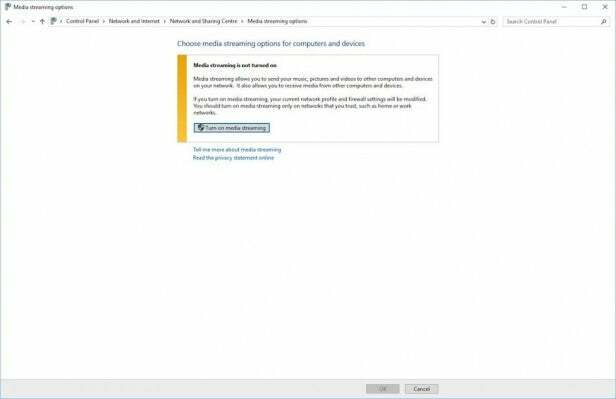
Izmantojot multivides straumēšanu no Tīkla un koplietošanas centra sistēmā Windows, varat izvēlēties atļaut piekļuvi fiziskajai aparatūrai instalēts datorā, piemēram, Blu-Ray optiskajā diskdzinī, un visās sekundārajās atmiņas ierīcēs, kur atrodas attiecīgais datu nesējs atrodas.
Kad esat nosaucis savu multivides bibliotēku, viss, kas jums jādara, ir meklēt to no Smart TV DLNA funkcijas, un jūsu Windows datorā straumētajam saturam jābūt pieejamam apskatei.
Spēļu straumēšana
Ja Steam Link nedarbojas jums vai ja jums ir spēles, kas pieder citai PC spēļu bibliotēkas platformai - tai, kas nedarbojas labi, pievienojot to Steam -, iespējams, vēlēsities pārbaudīt Nvidia Shield televizors.
Saistīts: Labākās datorspēles

Šī brīnišķīgā Android balstīto triku pakete ļaus straumēt datorā instalētās spēles, ieskaitot visas pievienotās, ar ārkārtas kvalitātes pakāpi. Tomēr, pirms to varēsit izdarīt, sistēmā būs nepieciešama instalēta saderīga Nvidia grafikas karte.
Ja jums pieder Nvidia 650 vai jaunāka karte, jums vajadzētu būt iespējai straumēt spēles, izmantojot datora programmu Nvidia GeForce Experience. Tāpat kā ar Link, jūs varat iespraust tastatūru un peli Shield apakšējā stāvā un spēlēt spēles, ieskaitot visu no Steam bibliotēkas, kā arī varat uz galvenā datora upstaris.
Lai arī spēles vienmērīgi straumētu, tāpat kā iepriekš, jums būs nepieciešama pienācīga mājas tīkla iestatīšana. Ideālā gadījumā vislabāk ir vadu savienojums, taču straumēšanu varat pielāgot, lai izbaudītu līdzsvarotāku pieredzi.
Pēdējās domas
Kā redzat, ir daudz straumēšanas risinājumu, kā piekļūt datora saturam no televizora; tas ir tikai gadījums, kad jāizdomā, kas jums vislabāk derēs.
Ja jums ir kādas citas idejas vai risinājumi, kurus vēlaties pievienot, lūdzu, pieminējiet tos komentāru sadaļā.
